Zaktualizowano maj 2024: Przestań otrzymywać komunikaty o błędach i spowolnij swój system dzięki naszemu narzędziu do optymalizacji. Pobierz teraz na pod tym linkiem
- Pobierz i zainstaluj narzędzie do naprawy tutaj.
- Pozwól mu przeskanować twój komputer.
- Narzędzie będzie wtedy napraw swój komputer.
Pliki SYS, takie jak rtwlanu.sys, są klasyfikowane jako Win32 Pliki EXE (Kierowca). Jako plik Realtek WLAN USB NDIS Driver 47807, został on opracowany do użytku z adapterem Microsoft Realtek WLAN Wireless USB 2.0.
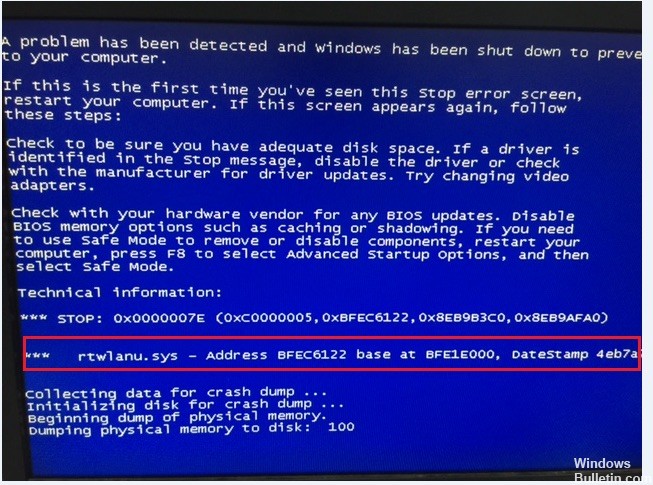
Wielu użytkowników systemu Windows miało trudności z rozwiązaniem problemu, który powodował ciągłe wyświetlanie BSOD wskazujące na plik rtwlanu.sys jako przyczynę problemu. Większość użytkowników z tym problemem zgłasza, że awaria zwykle występuje, gdy próbują wprowadzić komputer w stan wstrzymania lub hibernacji. Oprócz uszkodzonego obiektu rtwlanu.sys niebieski ekran pokazuje również kilka różnych kodów zatrzymania, w tym „Driver IRQL Not Less or Equal”, „System Thread Exception Not Handled” i „Driver Unloaded Without Canceling Pending Operation”.
Przyczyny błędu niebieskiego ekranu śmierci Rtwlanu.sys (BSOD)
Istnieje kilka powodów, dla których możesz mieć problemy z rtwlanu.sys. Większość problemów z plikami SYS jest związanych z błędami niebieskiego ekranu śmierci (BSOD). Ten rodzaj błędu w pliku rtwlanu.sys może być spowodowany problemami sprzętowymi, przestarzałym oprogramowaniem sprzętowym, uszkodzonymi sterownikami lub innymi problemami związanymi z oprogramowaniem (np. Windows Update). Niektóre z tych błędów obejmują:
- Nie znaleziono pliku rtwlanu.sys.
- Nie można załadować pliku rtwlanu.sys.
- Brak pliku rtwlanu.sys lub jest on uszkodzony.
- System Windows nie uruchomił się - rtwlanu.sys.
Odinstaluj uszkodzony sterownik sieci.

Okazuje się, że problem ten najczęściej związany jest z uszkodzonym sterownikiem sieci. Istnieje określony sterownik (Realtek RTL8723AU Wireless LAN 802.11n USB 2.0), który wielu użytkowników często nazywa autorem tego typu rozwiązania BSOD.
Jeśli ten scenariusz ma zastosowanie (używasz sterowników Realtek do połączenia bezprzewodowego), istnieje duże prawdopodobieństwo, że możesz rozwiązać problem, odinstalowując sterownik odpowiedzialny za awarię i instalując dedykowany sterownik zgodnie z producentem płyty głównej lub posiadając ogólny sterownik instalowany przez Windows.
Aktualizacja z 2024 maja:
Za pomocą tego narzędzia możesz teraz zapobiegać problemom z komputerem, na przykład chroniąc przed utratą plików i złośliwym oprogramowaniem. Dodatkowo jest to świetny sposób na optymalizację komputera pod kątem maksymalnej wydajności. Program z łatwością naprawia typowe błędy, które mogą wystąpić w systemach Windows - nie ma potrzeby wielogodzinnego rozwiązywania problemów, gdy masz idealne rozwiązanie na wyciągnięcie ręki:
- Krok 1: Pobierz narzędzie do naprawy i optymalizacji komputera (Windows 10, 8, 7, XP, Vista - Microsoft Gold Certified).
- Krok 2: kliknij „Rozpocznij skanowanie”, Aby znaleźć problemy z rejestrem Windows, które mogą powodować problemy z komputerem.
- Krok 3: kliknij „Naprawić wszystko”, Aby rozwiązać wszystkie problemy.
Przeprowadzanie przywracania systemu

Ostatnim rozwiązaniem, które możesz wypróbować, jest przywrócenie systemu. Jeśli ochrona systemu jest włączona, system Windows tworzy punkt przywracania przed instalacją sterownika. Następnie możesz wykonać następujące kroki, aby zresetować sterownik do wcześniejszej wersji w celu rozwiązania tego problemu.
Odzyskiwanie systemu umożliwia powrót systemu do poprzedniego stanu. Wpływa to na niektóre elementy systemu, takie jak ustawienia systemowe, niektóre programy, rejestr. Ale twoje pliki i dane osobowe nie są modyfikowane.
1) Jednocześnie naciśnij Win + R (klawisz z logo Windows i klawisz R), aby otworzyć Runbox.
2) Wpisz rstrui.exe i kliknij OK. Zostanie otwarte okno Przywracanie systemu.
3) Kliknij Dalej, a zobaczysz następny ekran. Wybierz punkt przywracania, który został utworzony przed wystąpieniem błędu. Możesz zobaczyć datę i godzinę utworzenia. Kliknij przycisk Dalej, aby kontynuować i postępuj zgodnie z instrukcjami wyświetlanymi na ekranie, aby zakończyć odzyskiwanie.
4) Uruchom ponownie komputer i sprawdź, czy zniknął niebieski ekran.
Mam nadzieję, że powyższe rozwiązania pomogą ci naprawić błąd niebieskiego ekranu IRQL NOT LESS OR EQUAL. Jeśli masz jakieś pytania, zostaw swoje komentarze. Będziemy wdzięczni za wszelkie pomysły lub sugestie.
Porada eksperta: To narzędzie naprawcze skanuje repozytoria i zastępuje uszkodzone lub brakujące pliki, jeśli żadna z tych metod nie zadziałała. Działa dobrze w większości przypadków, gdy problem jest spowodowany uszkodzeniem systemu. To narzędzie zoptymalizuje również Twój system, aby zmaksymalizować wydajność. Można go pobrać przez Kliknięcie tutaj

CCNA, Web Developer, narzędzie do rozwiązywania problemów z komputerem
Jestem entuzjastą komputerów i praktykującym specjalistą IT. Mam za sobą lata doświadczenia w programowaniu komputerów, rozwiązywaniu problemów ze sprzętem i naprawach. Specjalizuję się w tworzeniu stron internetowych i projektowaniu baz danych. Posiadam również certyfikat CCNA do projektowania sieci i rozwiązywania problemów.

